Zobrazuje sa chyba „Microsoft Excel sa pokúša obnoviť vaše informácie“ Ako opraviť?
Rôzne / / August 05, 2021
V tejto príručke vám ukážeme, ako opraviť chybu „Microsoft Excel sa pokúša obnoviť vaše informácie“. Tabuľkový softvér, súčasť Microsoft Office Suite, je jednou z najbežnejšie používaných aplikácií v organizáciách. Jednoduchosť správy údajov, makier, kontingenčných tabuliek a grafických nástrojov je len jednou z funkcií, vďaka ktorým je vynikajúcim tabuľkovým nástrojom. Rovnako ako v prípade iných aplikácií, ani Excel nie je náchylný na chyby.
A chyba zodpovedajúca Microsoft Excel sa snaží obnoviť vaše informácie je niečo, čo dráždi jedného a všetkých. V poslednej dobe sa s týmto problémom začalo stretávať veľa používateľov. A ak ste jedným z nich, tu je niekoľko opráv, ktoré môžete vyskúšať na vyriešenie tohto problému.
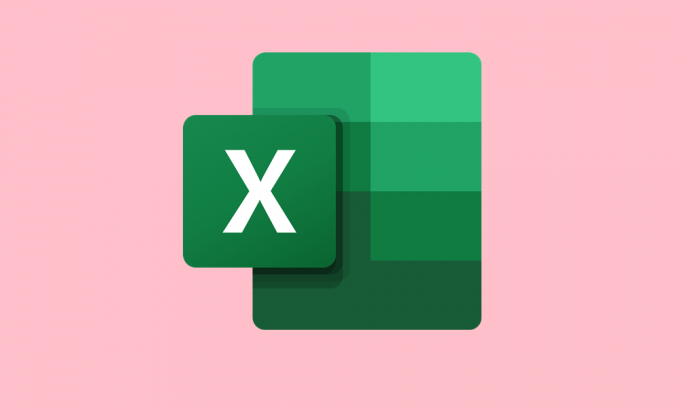
Obsah
-
1 Opravte chybu „Microsoft Excel sa pokúša obnoviť vaše informácie“
- 1.1 Oprava 1: Zakázanie alebo prepnutie na iný antivírus
- 1.2 Oprava 2: Zakázanie panela ukážky Prieskumníka
- 1.3 Oprava 3: Spustite program Excel v núdzovom režime
- 1.4 Oprava 4: Zakázať doplnky
- 1.5 Oprava 5: Zakázanie Micro v programe Microsoft Excel
- 1.6 Oprava 6: Aktualizácia programu Microsoft Excel
- 2 Záver
Opravte chybu „Microsoft Excel sa pokúša obnoviť vaše informácie“
V tomto tutoriáli uvedieme šesť rôznych opráv súvisiacich s uvedenou chybou programu Excel. Neexistuje univerzálne riešenie, rôzne metódy by mohli fungovať pre rôznych používateľov. V tejto súvislosti uvádzame možné riešenia tohto problému.
Oprava 1: Zakázanie alebo prepnutie na iný antivírus
Tabuľky programu Excel niekedy prichádzajú s niektorými externými makrami alebo doplnkami. Mnoho antivírusových programov niekedy považovalo tieto doplnky za nebezpečné pre váš systém, a preto blokuje Excel v obvyklej činnosti. Ak ste si však celkom istí, že tieto doplnky pochádzajú z dôveryhodného zdroja, môžete do zoznamu povolených antivírusových programov pridať Excel.
Ak to nepomôže, skúste antivírus prepnúť. Alebo ako posledný pokus vypnúť antivírus pri práci s týmto súborom programu Excel. Akonáhle skončíte s prácou, znova zapnite antivírus. To by malo opraviť chybu programu Microsoft Excel.
Oprava 2: Zakázanie panela ukážky Prieskumníka
Prieskumník súborov v aplikácii Window je dodávaný s celkom šikovným panelom ukážky. Uvedená možnosť vám umožňuje zobraziť obsah vybratého súboru bez toho, aby ste ho vôbec otvorili. Všetko, čo musíte urobiť, je iba raz zvoliť, zvyšok urobí tabla s ukážkou na pravej strane. Táto tabla ukážky však nemusí stačiť na zvládnutie všetkých súborov programu Excel, a preto je v rozpore s jej správnym aspektom zobrazenia. Preto je lepšie zavrieť tablu ukážky Prieskumníka.
- Ak to chcete urobiť, otvorte program Prieskumník Windows pomocou Windows + E kombinácia klávesových skratiek.
- Ďalej kliknite na ikonu vyhliadka kartu umiestnenú v hornej lište a kliknite na ikonu Panel ukážky možnosť.

- Týmto deaktivujete možnosť zobrazenia ukážky. Teraz spustite súbor Microsoft Excel a problém by mal byť opravený. Ak nevyskúšate ďalšie opravy uvedené nižšie.
Oprava 3: Spustite program Excel v núdzovom režime
Microsoft Windows je dodávaný s bezpečným režimom, ktorý zakáže všetky aplikácie tretích strán a uvedie váš počítač do pôvodného stavu. Podobný ako tento program Excel má aj svoj vlastný bezpečný režim. Keď ho naštartujete do bezpečného režimu v programe Excel, zablokuje sa všetky doplnky a makrá tretích strán, čo by malo uvedený problém napraviť. Ak chcete vyskúšať, je potrebné urobiť toto:
- Otvor Bež dialógové okno pomocou Windows + R klávesová skratka.
- Zadajte excel.exe / trezor a stlačte OK.
- Znova spustite program Excel a softvér sa teraz zavedie v núdzovom režime. Chyba „Microsoft Excel sa pokúša obnoviť vaše informácie“ by mala byť opravená.
Oprava 4: Zakázať doplnky
Doplnky sú malé softvérové programy, ktoré je možné externe stiahnuť a použiť spolu s programom Excel. Tieto doplnky pridávajú ďalšie funkcie a uľahčujú produktivitu. Ale zároveň to niekedy môže byť aj z dôvodu obáv. Vo výsledku by to mohlo spôsobiť problémy pri spustenom programe Excel a vo výsledku by sa vám mohla zobraziť vyššie uvedená chyba. Ak chcete doplnky zakázať, postupujte takto:
- Zamierte do Súbor kartu v programe MS Excel a kliknite na možnosti z ľavého panela s ponukami.
- Ďalej v dialógovom okne Možnosti programu Excel kliknite na Doplnky.

- Pod Doplnky aktívnych aplikácií sekcii, všetky deaktivujte a stlačte Ok.
- Teraz zatvorte program Excel a znova ho spustite. Uvedená chyba by mala byť opravená. Ak sa vám však stále zobrazuje chyba „Microsoft Excel sa pokúša obnoviť vaše informácie“, postupujte podľa nasledujúcich opráv.
Oprava 5: Zakázanie Micro v programe Microsoft Excel
Môže sa stať, že staršie makro je v konflikte s vaším súborom programu Excel. A ak je to tak, potom bude Excel určite čeliť chybe alebo dvomi. Preto sa odporúča vypnúť tento Micro v Exceli. Takto by sa to dalo urobiť:
- Otvorte program Microsoft Excel a kliknite na ikonu Súbor tab.
- Teraz na ľavom paneli s ponukami kliknite na ikonu možnosti a potom kliknite na Centrum dôveryhodnosti.

- Potom z pravej strany vyberte Nastavenia centra dôveryhodnosti.
- Teraz vyberte Nastavenia makra z ponuky a potom kliknite na Zakázať všetky makrá bez upozornenia.

- Ďalej kliknite na Dôveryhodné dokumenty a zrušte začiarknutie políčka Povoliť dôveryhodnosť dokumentov v sieti možnosť.

- Vyberte Zakážte dôveryhodné dokumenty možnosť a stlačte Ok. Uložte súbor a potom zavrite dialógové okno. Problém s Microsoft Excel mal byť opravený. Ak nie, je potrebné vyskúšať ďalšiu opravu.
Oprava 6: Aktualizácia programu Microsoft Excel
Túto chybu môže spôsobiť aj staršia verzia programu Microsoft Excel. Najlepšie teda bude v tomto prípade aktualizovať tabuľkový procesor na najnovšiu verziu.
- Otvorené Excel a choď do Súbor oddiel.
- Kliknite na Účet z ľavej strany.
- Potom kliknite na Možnosť aktualizácie nasledované Teraz aktualizovať možnosť.
- Keď to bude hotové, reštartujte Excel a chyba mala byť už opravená.
Záver
S týmto sa dostávame na koniec tejto príručky o krokoch riešenia chyby „Microsoft Excel sa pokúša obnoviť vaše informácie“. Dajte nám vedieť, ktorá z týchto metód bola vo váš prospech. Podobne, ak pri vykonávaní vyššie uvedených krokov narazíte na problémy, rozbaľte svoje dotazy nižšie. V tejto súvislosti uvádzam niekoľko Tipy a triky pre iPhone, Tipy a triky pre PCa Tipy a triky pre Android že by si sa mal pozrieť.



